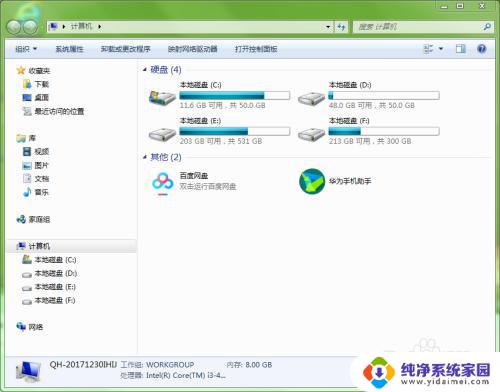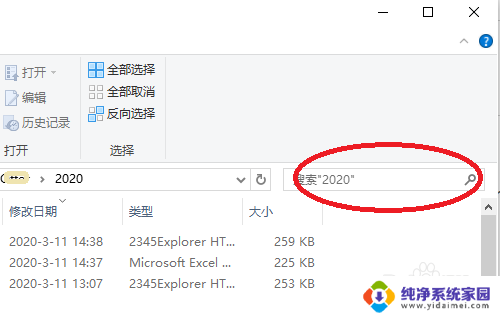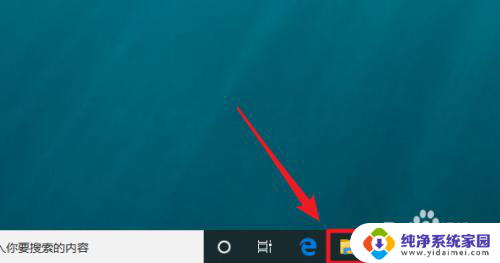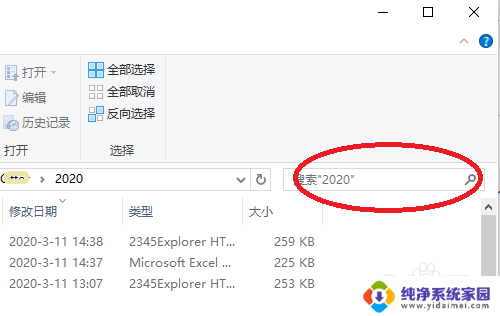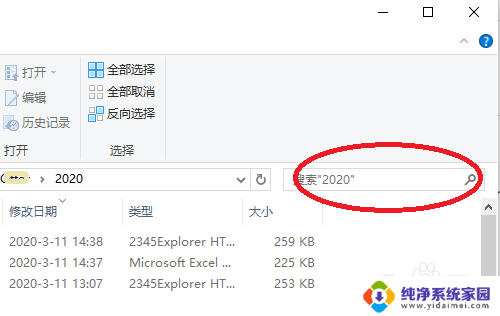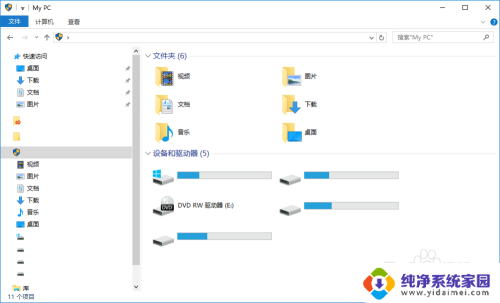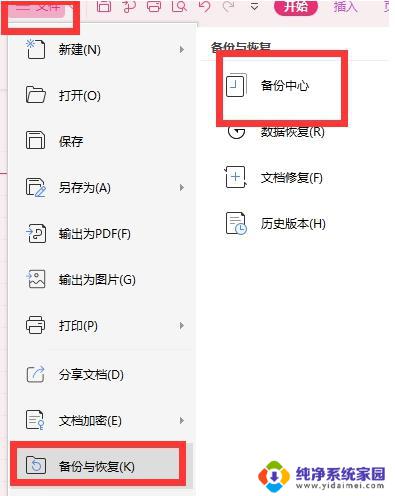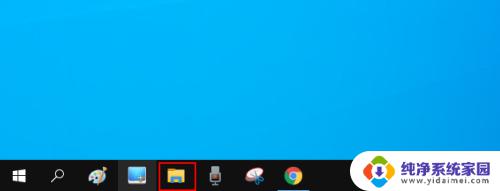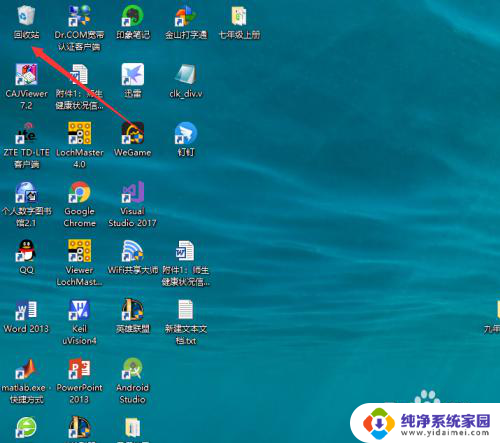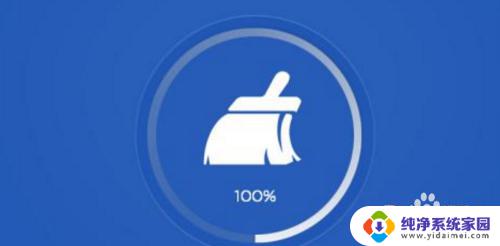怎样在电脑上搜索文件 在电脑中查找文件的方法
在电脑上搜索文件是我们日常办公和学习中经常遇到的问题,每当我们需要找到特定的文件或者资料时,我们常常感到困惑和烦恼。幸运的是现代科技的发展为我们提供了便捷的方法来解决这个问题。通过一些简单的步骤和技巧,我们可以轻松地在电脑中查找并快速定位目标文件。本文将为大家介绍一些在电脑上搜索文件的方法,帮助大家提高工作和学习的效率。
步骤如下:
1.首先打开桌面上的”计算机“程序窗口。
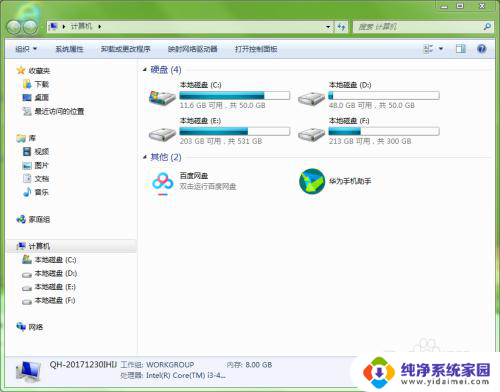
2.在左侧选择你希望查找的磁盘。比如你大概记得文件是保存在E盘,那么就选择E盘。如果你不知道保存在哪里了,就选择”计算机“。这样程序就会在整个磁盘中去查找,但更费时间。
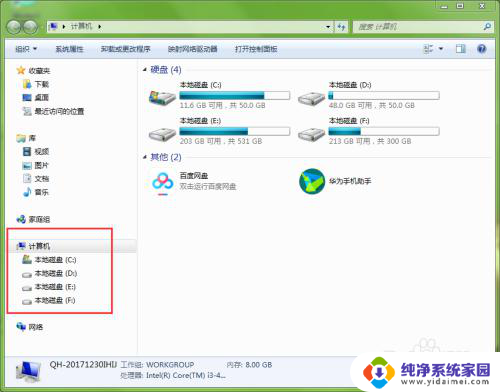
3.如果用户记得要查找文件的文件名,可以在搜索框中输入文件名;如果只记得部分文件名,也可以在搜索框中输入。
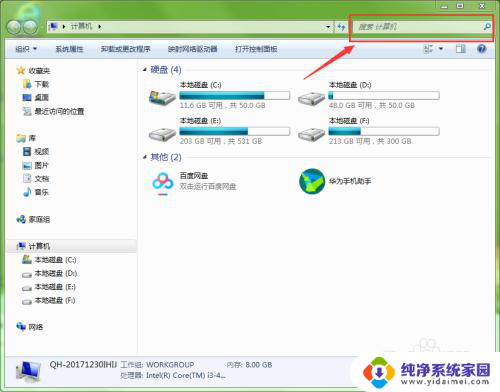
4.当用户在搜索框中输入文件名时,系统会立即搜索包括该文字的文件。并在下方实时展示出来。
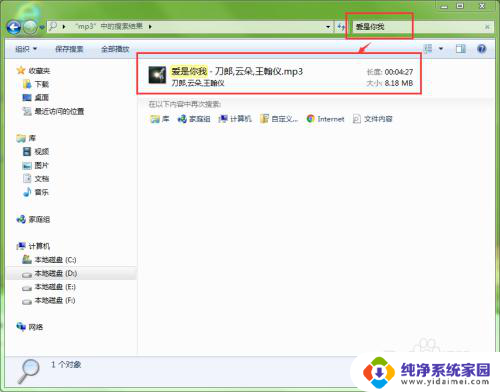
5.当显示出用户想的文件后,可在文件上右击。在弹出的右键菜单中选择”打开文件位置“命令。
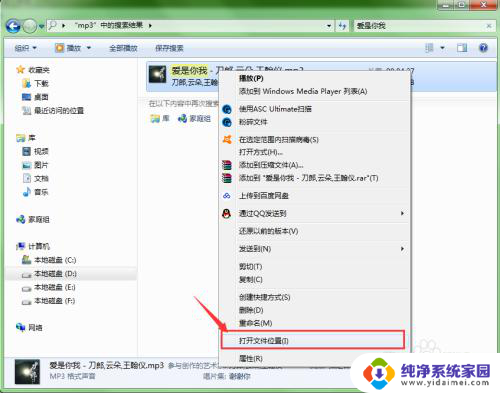
6.此时会打开一个窗口,显示出此文件和此文件所在的文件夹。通过这种方式就可以查找到存放在电脑中的文件。
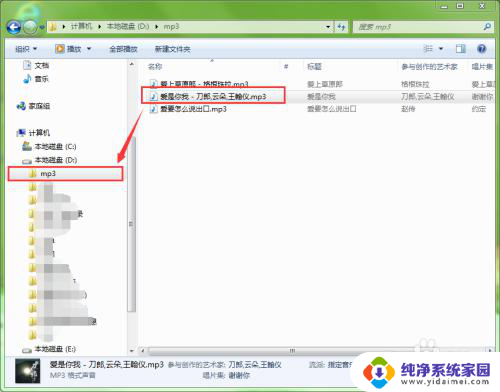
以上是在电脑上搜索文件全部内容的方法,如果遇到这种情况,您可以按照以上步骤解决,希望这些方法能对您有所帮助。